PDF is een zeer populaire en meest geprefereerde bestandsindeling aller tijden. De meeste computergebruikers hebben PDF gekozen en uitgeroepen tot het beste bestandsformaat. Als het om relatief kleine pdf-bestanden gaat, kunt u deze eenvoudig via Internet verzenden. Wanneer men echter grote PDF-bestanden moet verzenden, zoals sommige PDF-boeken met veel afbeeldingen, wordt het verzendproces problematischer.
U kunt echter enkele hulpprogramma's voor het delen van bestanden gebruiken om grote bestandsoverdrachten uit te voeren. Bovendien is het comprimeren van de PDF voor verzending ook een goede keuze voor jou. Hier zullen we u enkele compressietools en tools voor het delen van bestanden aanbevelen waarmee u gemakkelijk grote PDF-bestanden kunt verzenden.
Inhoud
Deel 1 - Grote PDF-bestanden verzenden na het comprimeren 1. EasePDF PDF- Compressor 2. Smallpdf Gereedschap
Deel 2 - Grote PDF-bestanden verzenden met de Gereedschap voor het delen van bestanden 1. Google Bestandsdeling 2. WeTransfer
Deel 1 - Grote PDF-bestanden verzenden na het comprimeren
Het verkleinen van de PDF-bestandsgrootte is een van de handigste manieren om een groot PDF-bestand te verzenden. U kunt het gecomprimeerde PDF-bestand direct naar uw vriend sturen nadat u de compressietool hebt gebruikt. Hier willen we u twee online compressietools aanbevelen. U kunt de onderstaande stappen volgen en leren hoe u PDF online comprimeert.
1. EasePDF PDF- Compressor
EasePDF is een efficiënte en veilige online oplossing. EasePDF online PDF-compressor werkt efficiënt. De compressietijd is afhankelijk van uw internetverbinding en bestandsgrootte. Maar normaal duurt het slechts enkele seconden om een PDF-bestand te comprimeren.
Stap 1. Start EasePDF. Om de PDF-grootte te comprimeren, gaat u naar de tool " PDF comprimeren ".
Stap 2. Vervolgens kunt u het PDF-bestand uploaden dat u wilt comprimeren. U kunt PDF uploaden vanaf uw lokale computer, Google Dvire, Dropbox en OneDrive. Het is ook acceptabel om de URL-link rechtstreeks te kopiëren.

Stap 3. Wanneer u het bestand uploadt, biedt deze online PDF-compressor u de mogelijkheid om gratis de modus te selecteren waarmee u de grootte van uw PDF-bestanden online wilt verkleinen. Er zijn drie modi waaruit u kunt kiezen. U kunt er een selecteren op basis van uw behoefte. Klik na de selectie op de knop "PDF comprimeren" om uw conversie te starten.
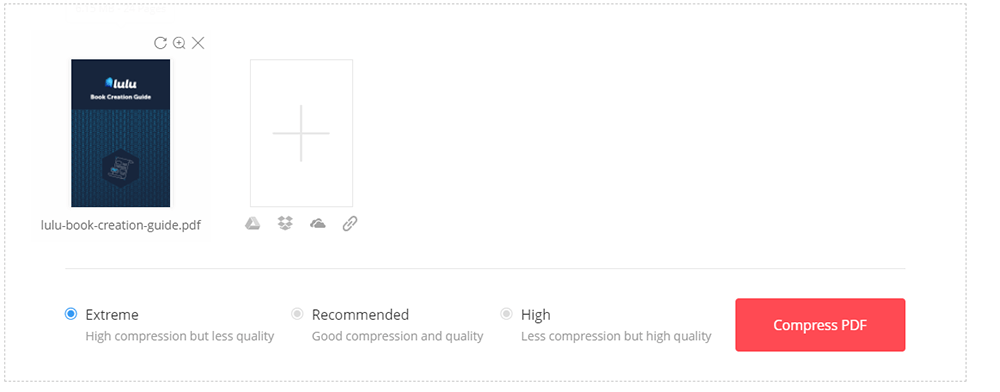
Stap 4. Na een paar seconden te hebben gewacht, kun je het opslaan op je lokale computer en het naar je vrienden sturen als je wilt door de URL-link te kopiëren en te plakken of het per e-mail en sommige sociale platforms te verzenden.
2. Smallpdf Gereedschap
Smallpdf is browsergebaseerd en werkt voor alle platforms. Het maakt niet uit of je Mac, Windows of Linux gebruikt. De maximale bestandsgrootte is 5 GB. Zelfs bij grote pdf's duurt het enkele seconden voordat onze compressietool zijn werk doet.
Stap 1. Upload uw bestand naar de PDF-compressor.
Stap 2. Nadat u klaar bent met uploaden, kunt u de grootte van uw originele en gecomprimeerde bestand zien, zodat u kunt beslissen welke modus u wilt comprimeren.

Stap 3. Download uw gecomprimeerde bestand. Op deze pagina kunt u het bestand opslaan in uw cloudaccounts of het PDF-bestand per e-mail naar uw vriend sturen.
Deel 2 - Grote PDF-bestanden verzenden met de Gereedschap voor het delen van bestanden
Bovendien kunnen grote bestanden ook worden overgedragen via verschillende hulpprogramma's voor het delen van bestanden en het is goed om te weten hoe u grote bestanden op verschillende manieren kunt verzenden. In dit deel laten we u twee soorten hulpprogramma's voor het delen van bestanden zien.
1. Google Bestandsdeling
Google Drive is een service voor het opslaan en synchroniseren van bestanden die is ontwikkeld door Google. Het is een soort Google-bestandsshare. Het stelt gebruikers in staat om bestanden op hun servers op te slaan, bestanden op verschillende apparaten te synchroniseren en bestanden te delen. Naast een website biedt Google Drive apps met offline mogelijkheden voor Windows- en macOS-computers en Android- en iOS-smartphones en -tablets.
Stap 1. Log in op Google Drive met uw Google-account. Als u geen Google-account heeft, moet u zich eerst aanmelden.
Stap 2. Klik op "Nieuw" > "Bestand uploaden" om het grote PDF-bestand te uploaden.
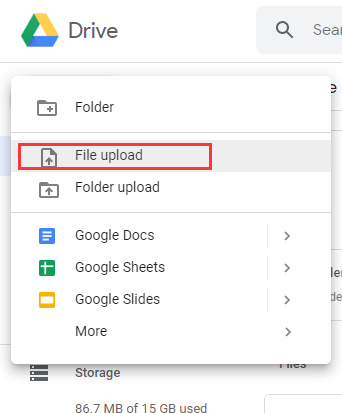
Stap 3. Klik met de rechtermuisknop op het grote PDF-bestand en selecteer "Delen".
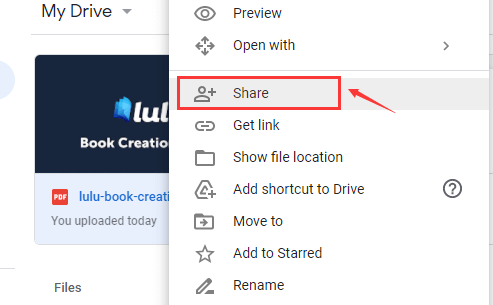
Stap 4. Voeg vervolgens het e-mailadres van de ontvanger toe. Klik op de knop "Verzenden" om het grote PDF-bestand te verzenden. U kunt ook op de knop "Link ophalen" klikken om een link te maken die naar iedereen kan worden verzonden.
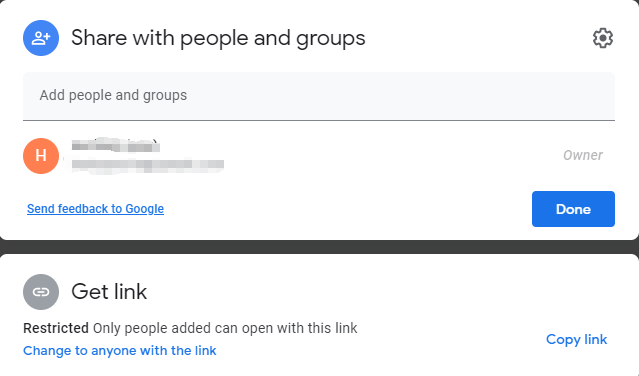
2. WeTransfer
WeTransfer is een van de eenvoudigste manieren om bestanden over de hele wereld te delen. Het werd opgericht in 2009. De maximale grootte van de geüploade bestanden is 2G. Er kunnen meerdere bestanden tegelijk worden geüpload.
Stap 1. Ga naar de WeTransfer-homepage.
Stap 2. Klik op "Voeg uw bestanden toe". Zoek het grote PDF-bestand dat u wilt uploaden en klik op openen.
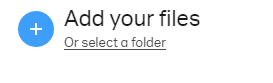
Stap 3. Voer het e-mailadres in van de persoon die je grote PDF-bestanden wilt sturen en typ je bericht. Als u klaar bent, klikt u op de knop "Overzetten".
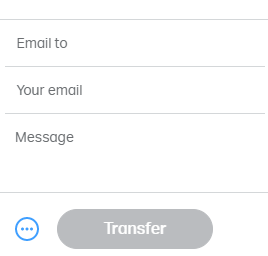
Deel 3 - Grote PDF-bestanden via e-mail verzenden
Veel e-mailservers accepteren e-mailbijlagen vanaf een bepaalde grootte. Maar de bijlagegrootte is beperkt. Verschillende e-mailbijlagen hebben verschillende limieten. Laten we vervolgens Gmail als voorbeeld nemen om te laten zien hoe u een groot bestand via e-mail kunt verzenden.
De maximale bijlagegrootte van Gmail is 25 MB. Als je meer dan één bijlage hebt, kunnen ze niet groter zijn dan 25 MB. Als uw bestand groter is dan 25 MB, voegt Gmail automatisch een Google Drive -link toe aan de e-mail in plaats van deze als bijlage op te nemen.
Stap 1. Open Gmail op je computer. Log vervolgens in op uw Gmail-account.
Stap 2. Klik linksboven op de knop "Opstellen".

Stap 3. Als uw PDF-bestand kleiner is dan 25 MB, kunt u op de knop "Bestanden bijvoegen" klikken om het bestand vanaf uw computer te uploaden. Als uw PDF-bestand groter is dan 25 MB, kunt u de tool " PDF comprimeren " gebruiken en leren hoe u PDF comprimeert vanaf deel één.
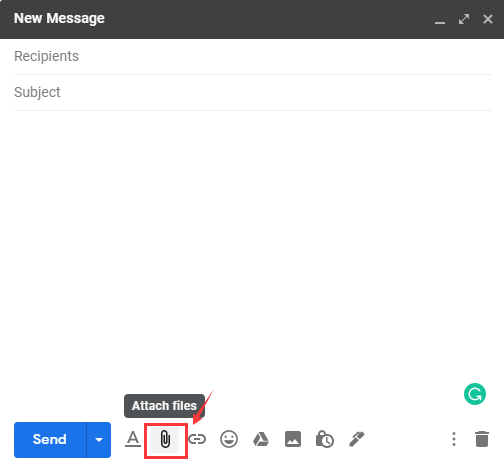
Stap 4. Typ de tekst en het e-mailadres van de ontvanger. Klik op de knop "Verzenden" om grote PDF-bestanden via e-mail te verzenden.
Tip
"Je kunt ook andere e-mails gebruiken, zoals Outlook en Yahoo. Ze beperken ook de grootte van de bestanden die je kunt verzenden. Standaard verzendt Outlook geen e-mailberichten met bijlagen die groter zijn dan 20 MB en Yahoo mag de totale bestandsgrootte niet groter zijn dan 25 MB."
Gevolgtrekking
Dit zijn de verschillende platforms die u zullen helpen begrijpen hoe u grote PDF-bestanden kunt verzenden en u kunt zeker de methode selecteren die perfect is voor uw vereisten.
Was dit artikel behulpzaam? Bedankt voor je feedback!
JA Of NEE























